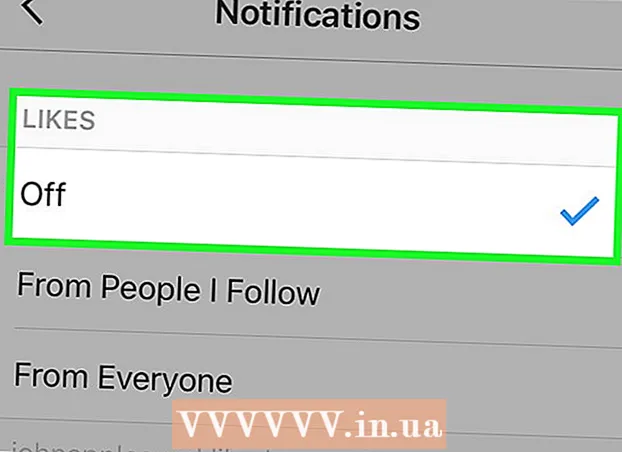Autor:
Florence Bailey
Loomise Kuupäev:
20 Märts 2021
Värskenduse Kuupäev:
27 Juunis 2024
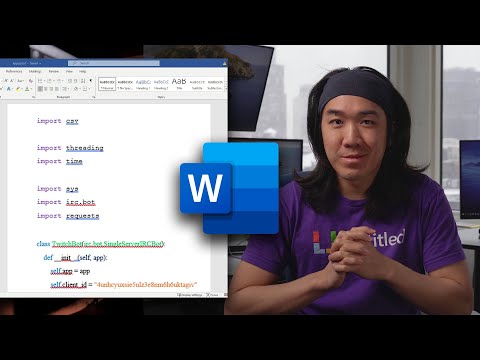
Sisu
- Sammud
- Meetod 1 /4: mustrite leidmine
- Meetod 2/4: uute mallide loomine
- 3. meetod 4 -st: valige Salvesta nimega
- Meetod 4/4: malli installimine
- Näpunäiteid
- Hoiatused
Mallide abil on lihtne uute dokumentide loomine Wordis, mis on varustatud paljude eelmääratletud mallidega. Kui peate Wordi lisama muid malle, lugege seda artiklit (hõlmab Windowsi ja Mac OS -i süsteeme).
Sammud
Meetod 1 /4: mustrite leidmine
 1 Leidke Internetist uusi malle.
1 Leidke Internetist uusi malle.- Minge Microsoft Office'i saidile ja sirvige soovitatud malle.
- Kui Microsoft Office'i saidil pole vajalikku malli, otsige Internetist konkreetset dokumendimalli, näiteks "esseemall Wordile".
 2 Veenduge, et valitud mall ühilduks teie Microsoft Wordi versiooniga.
2 Veenduge, et valitud mall ühilduks teie Microsoft Wordi versiooniga. 3 Laadige mall alla.
3 Laadige mall alla.- Kui te ei leia soovitud malli, jätkake järgmise jaotisega. Vastasel juhul jätkake järgmise jaotisega.
Meetod 2/4: uute mallide loomine
 1 Looge uus Microsoft Wordi dokument.
1 Looge uus Microsoft Wordi dokument. 2 Reguleerige fondi seadeid, lisage äärised, pildid, reavahed ja palju muud.jne.
2 Reguleerige fondi seadeid, lisage äärised, pildid, reavahed ja palju muud.jne.  3 Klõpsake "Fail".
3 Klõpsake "Fail".
3. meetod 4 -st: valige Salvesta nimega
 1 Salvestage mall.
1 Salvestage mall. 2 Valige menüüst Salvesta tüübina Wordi mall.
2 Valige menüüst Salvesta tüübina Wordi mall.
Meetod 4/4: malli installimine
 1 Otsige üles kaust Mallid, mis sisaldab Microsoft Office'i malle. Tõenäoliselt asub see kaustas Microsoft Office. Kui seda pole, kasutage selle kausta leidmiseks Windowsi otsingumootorit.
1 Otsige üles kaust Mallid, mis sisaldab Microsoft Office'i malle. Tõenäoliselt asub see kaustas Microsoft Office. Kui seda pole, kasutage selle kausta leidmiseks Windowsi otsingumootorit.  2 Kopeerige allalaaditud või loodud mall kausta Mallid.
2 Kopeerige allalaaditud või loodud mall kausta Mallid. 3 Taaskäivitage Microsoft Word. (Pange tähele, et mall võib avaneda iseenesest, seega peate selliste tõrgete vältimiseks Wordi taaskäivitama.)
3 Taaskäivitage Microsoft Word. (Pange tähele, et mall võib avaneda iseenesest, seega peate selliste tõrgete vältimiseks Wordi taaskäivitama.)  4 Klõpsake "Fail" - "Projektigalerii". (Sõltuvalt teie Wordi seadetest võib see aken automaatselt avaneda.)
4 Klõpsake "Fail" - "Projektigalerii". (Sõltuvalt teie Wordi seadetest võib see aken automaatselt avaneda.)  5 Tõstke uus mall esile loendis Mallid. Avaneb uus dokument, mis vastab valitud mallile; selle dokumendi muutmine ei mõjuta algset malli.
5 Tõstke uus mall esile loendis Mallid. Avaneb uus dokument, mis vastab valitud mallile; selle dokumendi muutmine ei mõjuta algset malli.  6 Nautige uue Microsoft Wordi malliga töötamist!
6 Nautige uue Microsoft Wordi malliga töötamist!
Näpunäiteid
- Kui soovite malli muuta, looge selle malli abil uus dokument. Tehke muudatused ja seejärel klõpsake nuppu Fail - Salvesta nimega. Valige menüüst Salvesta tüübina Wordi mall ja salvestage muudetud mall algse malli nimega (sel juhul kirjutatakse algne mall üle) või uue nimega.
Hoiatused
- Malli makrodes saate pahatahtliku koodi peita. Olge ettevaatlik makrosid sisaldavate mallide (programmid, mis automatiseerivad ülesandeid nende kasutamise hõlbustamiseks) laadimisel. Kui Microsoft Office hoiatab teid, et allalaaditud mall sisaldab makro ja te ei teadnud sellest, ärge lubage makro käivitamist. Kustutage see mall ja leidke teine.